Warum du externen Nutzern Zugriff gewähren solltest
Die Zusammenarbeit mit SEO-Experten, Marketingagenturen oder Webentwicklern erfordert oft, dass diese Zugriff auf deine Google Search Console haben. Hier sind die wichtigsten Gründe, warum das Teilen des Zugriffs sinnvoll ist:
- Effiziente Zusammenarbeit: Dein SEO-Berater oder deine Agentur kann direkt auf Daten zugreifen, ohne dass du ständig Screenshots oder Berichte weiterleiten musst
- Schnellere Problembehebung: Technische SEO-Probleme können sofort identifiziert und behoben werden
- Präzisere Analysen: Externe Experten können mit den Originaldaten arbeiten und genauere Einblicke gewinnen
- Zeitersparnis: Du musst nicht als Vermittler zwischen deinen Dienstleistern und der Search Console fungieren
Das Teilen des Zugriffs ist ein sicherer und von Google unterstützter Prozess. Du behältst stets die volle Kontrolle und kannst den Zugriff jederzeit entziehen.
Unterschiedliche Zugriffsrollen in der Search Console
Die Google Search Console bietet verschiedene Zugriffsebenen, je nachdem, welche Rechte du einem externen Nutzer gewähren möchtest:
1. Vollständiger Zugriff (Inhaber)
Diese Rolle solltest du nur Personen gewähren, denen du vollständig vertraust, wie internen Teammitgliedern oder langjährigen Partnern.
Berechtigungen:
- Alle Daten einsehen
- Eigenschaftseinstellungen ändern
- Neue Nutzer hinzufügen und verwalten
- Sitemap einreichen
- Indexierungsanfragen senden
- Eigenschaft löschen
2. Vollständiger Zugriff (ohne Verwaltungsrechte)
Diese Rolle ist ideal für Agenturen und SEO-Experten, die mit allen Funktionen arbeiten müssen, aber keine administrativen Änderungen vornehmen sollen.
Berechtigungen:
- Alle Daten einsehen
- Sitemaps einreichen
- Indexierungsanfragen senden
- Kann KEINE anderen Nutzer hinzufügen
- Kann die Eigenschaft NICHT löschen
3. Beschränkter Zugriff
Die sicherste Option für externe Dienstleister, die nur Analysen durchführen sollen, aber keine Änderungen vornehmen dürfen.
Berechtigungen:
- Alle Berichte einsehen
- Kann KEINE Sitemaps einreichen
- Kann KEINE Indexierungsanfragen senden
- Kann KEINE Konfigurationsänderungen vornehmen
Tipp: Für die meisten SEO-Berater und Agenturen ist der „Vollständige Zugriff (ohne Verwaltungsrechte)“ die beste Wahl, da sie so alle notwendigen Optimierungen vornehmen können, ohne administrative Kontrolle zu erhalten.
Schritt für Schritt: Nutzer zur Google Search Console hinzufügen
Vorbereitungen
Bevor du loslegst, stelle sicher, dass:
- Du als Inhaber oder Administrator Zugriff auf die Google Search Console hast
- Du die Google-E-Mail-Adresse des Nutzers kennst, den du hinzufügen möchtest
- Du weißt, welche Zugriffsebene du gewähren möchtest
Anleitung zum Hinzufügen eines Nutzers
1.Melde dich bei der Google Search Console an
-
- Besuche search.google.com/search-console
- Logge dich mit deinem Google-Konto ein
2. Wähle die Property aus
- Klicke im Eigenschafts-Auswahlmenü oben auf die Website, zu der du einen Nutzer hinzufügen möchtest
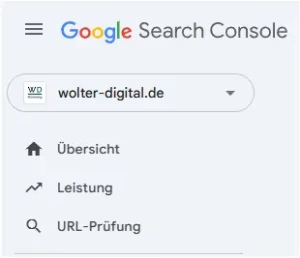
Öffne die Nutzerverwaltung
- Klicke in der linken Seitenleiste auf „Einstellungen“ (Zahnradsymbol)
- Wähle „Benutzer und Berechtigungen“ aus
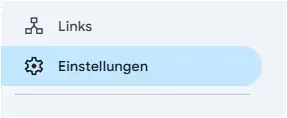
Füge einen neuen Nutzer hinzu
- Klicke oben rechts auf den Button „Benutzer hinzufügen“
- Gib die E-Mail-Adresse des neuen Nutzers ein
- Wähle die gewünschte Zugriffsebene aus:
- „Vollständiger Zugriff“ (mit oder ohne Verwaltungsrechte)
- „Beschränkter Zugriff“
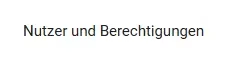
Bestätige die Einladung
-
- Klicke auf „Hinzufügen“, um die Einladung zu versenden
Der eingeladene Nutzer erhält nun eine E-Mail mit einem Link, über den er den Zugriff auf deine Search Console akzeptieren kann.
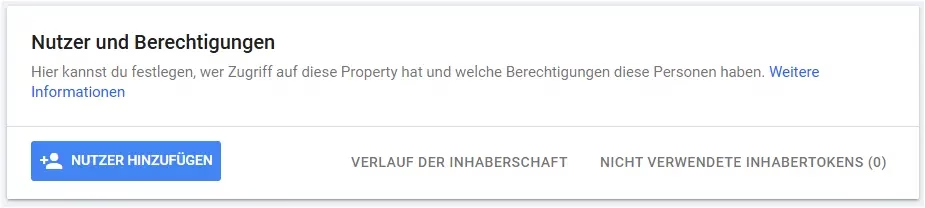
Zugriff verwalten und anpassen
Du kannst die Zugriffsrechte jederzeit anpassen:
- Gehe zu „Einstellungen“ > „Benutzer und Berechtigungen“
- Finde den Nutzer in der Liste
- Klicke auf das Dropdown-Menü neben der Zugriffsebene
- Wähle die neue gewünschte Zugriffsebene aus
Nutzer entfernen
Wenn die Zusammenarbeit endet oder sich ändert, kannst du den Zugriff einfach entziehen:
- Gehe zu „Einstellungen“ > „Benutzer und Berechtigungen“
- Finde den Nutzer in der Liste
- Klicke auf das Drei-Punkte-Menü ganz rechts
- Wähle „Entfernen“ aus
- Bestätige die Aktion
Sicherheitsaspekte beim Teilen des Zugriffs
Beim Teilen des Zugriffs auf deine Google Search Console solltest du einige Sicherheitsaspekte beachten:
Bewährte Praktiken
- Regelmäßige Überprüfung: Kontrolliere vierteljährlich, wer Zugriff auf deine Search Console hat, und entferne nicht mehr benötigte Zugänge
- Minimales Zugriffsrecht: Gewähre immer nur so viel Zugriff wie nötig, nicht so viel wie möglich
- Dokumentation: Führe eine Liste mit allen externen Personen, die Zugriff haben, und dem Grund dafür
- Vertragsklauseln: Bei professionellen Dienstleistern sollte der Zugriff auf die Search Console vertraglich geregelt sein
Zu vermeiden
- Teile niemals deine eigenen Login-Daten, sondern nutze immer die Nutzerverwaltung
- Gib Vollzugriff mit Verwaltungsrechten nur in absoluten Ausnahmefällen
- Vergiss nicht, den Zugriff zu entfernen, wenn die Zusammenarbeit endet
Häufig gestellte Fragen
Was passiert, wenn ich jemandem Zugriff gewähre, der noch kein Google-Konto hat?
Die Person muss zunächst ein Google-Konto erstellen, bevor sie auf die Einladung reagieren kann. Die Einladung bleibt jedoch bestehen und kann später angenommen werden.
Kann ich sehen, welche Aktionen ein Nutzer in meiner Search Console durchgeführt hat?
Google Search Console bietet derzeit keine detaillierte Audit-Funktion, um die Aktivitäten einzelner Nutzer nachzuverfolgen.
Wie viele Nutzer kann ich zur Search Console hinzufügen?
Es gibt keine bekannte Beschränkung für die Anzahl der Nutzer, die du hinzufügen kannst.
Kann ich mehreren Nutzern gleichzeitig Zugriff gewähren?
Nein, du musst jeden Nutzer einzeln hinzufügen.
Muss die von mir eingeladene Person die Einladung annehmen?
Ja, der Nutzer muss die Einladung aktiv annehmen, bevor er Zugriff erhält. Die Einladung ist für 30 Tage gültig.
Was ist, wenn der eingeladene Nutzer die Einladungsmail nicht findet?
In diesem Fall kannst du die Einladung erneut senden. Gehe dazu auf „Einstellungen“ > „Benutzer und Berechtigungen“, suche den betreffenden Nutzer und klicke auf das Drei-Punkte-Menü > „Einladung erneut senden“.
Mit diesen Schritten kannst du ganz einfach deinem SEO-Berater, deiner Agentur oder anderen Teammitgliedern Zugriff auf deine Google Search Console gewähren. Das erleichtert die Zusammenarbeit erheblich und hilft, deine Website optimal in Suchmaschinen zu positionieren.
Für weitere Informationen zur Nutzung der Google Search Console, lies auch unseren Artikel Google Search Console einrichten: Die komplette Anleitung für Einsteiger.
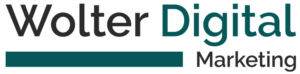



0 Kommentare